Ako zakázať alebo zmeniť nastavenia riadenia používateľských účtov (UAC) v systéme Windows

Myslíte si, že kontrola používateľských účtov je nepríjemná? Môžete zmeniť nastavenia tak, aby bol UAC menej rušivý, alebo ho úplne zakázať (čo neodporúčame).
Okrem nového používateľského rozhrania (UI) sa od tých rokov, čo sme prvýkrát vysvetlili, ako nastaviť UAC v systéme Windows 7, zmenilo len málo.
Prístup k UAC je v systéme Windows 7 mierne odlišný,8 a 10. Dnes vám však ukážeme jednoduchý spôsob, ktorý je spoločný pre všetky tri verzie systému Windows. V našom príklade sme použili systém Windows 10, ale postup funguje rovnako ako vo Windows 7 a 8.
Zasiahnite windows a začnite písať „kontrola používateľských kont“. Výsledky sa začnú zobrazovať počas písania. Keď uvidíte Zmena nastavení ovládania používateľských kont Ovládací panel možnosť pod Najlepší zápas, kliknite na to.
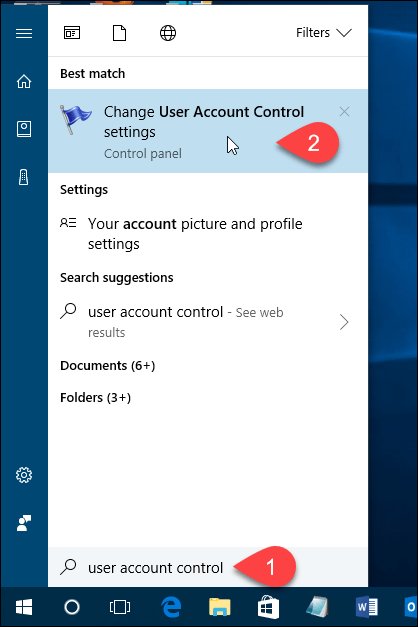
UAC môžete zakázať posunutím posúvača smerom nadol Nikdy upozorniť, To však neodporúčame. Je to z nejakého dôvodu a váš počítač bude menej bezpečný s deaktivovaným UAC.
Na Vždy upozorniť možnosť v hornej časti spôsobí, že systém Windows sa vždy opýtamôžete overiť vždy, keď inštalujete program, ktorý vykonáva zmeny v počítači alebo keď vykonáte zmeny v nastaveniach systému Windows. Dialógové okno UAC sa vždy zobrazí na stmavenej pracovnej ploche.
Stredné dve nastavenia na jazdci sú podobné. Obidve vás upozornia v dialógovom okne UAC, keď sa programy pokúsia vykonať zmeny v počítači, ale nie pri vykonaní zmien v nastaveniach systému Windows. Rozdiel medzi týmito dvoma nastaveniami spočíva v tom, že čím vyššie je stlmenie obrazovky počas upozornenia, tým nižšie nie. Ak je obrazovka stlmená, nebudete mať prístup k ničomu inému ako k výzve UAC. Bez stmievania môžete pristupovať na svoju pracovnú plochu a robiť ďalšie veci pred odpoveďou na výzvu UAC.
kliknite OK po výbere.
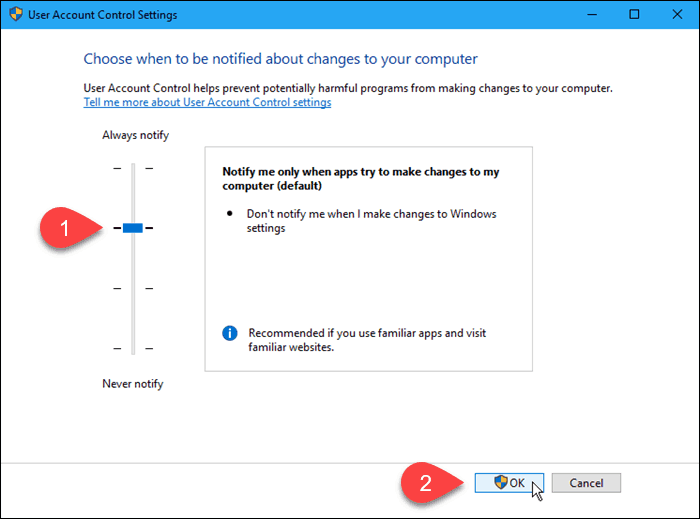
Na Kontrola použivateľského konta dialógové okno sa zobrazí na predchádzajúcej úrovni kompresie. Úroveň, ktorú ste si práve vybrali, sa prejaví pri najbližšom vykonaní niečoho, čo si vyžaduje vykonanie overenia na vykonanie zmien v počítači.
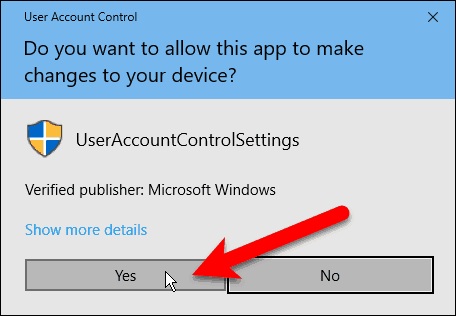
Ak inštalujete niekoľko dôveryhodných programov na jednom sedení, môžete dočasne vypnúť UAC. Nezabudnite však znova povoliť službe UAC získať dodatočnú ochranu zabezpečenia.
Ktoré nastavenie UAC využívate najviac času? Našli ste UAC užitočným alebo nepríjemným? Podeľte sa s nami o svoje myšlienky a skúsenosti v komentároch.










Zanechať komentár